Як побачити, хто пов'язаний з моїм маршрутизатором Wi-Fi?

- 4867
- 1364
- Orville Zboncak DVM
Вітаю. Сьогодні я вирішив написати статтю, яка буде цікава для всіх, хто має власний маршрутизатор Wi-Fi. Чомусь я впевнений, що навіть якщо ви захищали свою мережу Wi-Fi паролем, у вас все-таки виникло питання і Як побачити, хто пов'язаний з моїм маршрутизатором Wi-Fi. І якщо так, то ви прийшли до адреси 🙂 . Тепер я напишу, як ви зможете швидко побачити, хто з цих мерзенних сусідів зламав вашу мережу Wi-Fi та знаходиться в Інтернеті в Інтернеті 🙂 .

Ви можете просто перейти на панель налаштувань Wi-Fi маршрутизатора та переглянути необхідну інформацію.
Я покажу на прикладі маршрутизатора TP-Link TL-WR841N, у мене просто є, але навіть якщо у вас є інший маршрутизатор, не буде складно знайти необхідну інформацію в налаштуваннях, тому ми продовжуємо.
Як дізнатися, хто підключений до мережі Wi-Fi?
Все, що нам потрібно, - це просто перейти в налаштування маршрутизатора, перейти на відповідну вкладку та обчислити "злочинця", який краде Інтернет 🙂 .
Тож найголовніше - потрапити в налаштування маршрутизатора. Введіть в адресу браузера 192.168.1.1 (У мене є ця адреса), ви все одно можете спробувати 192.168.0.1. У будь -якому випадку, на армах паперу, що було включено до маршрутизатора, написано, як ввести налаштування (або подивитися з нижньої частини маршрутизатора).
Тоді ми вводимо ім'я користувача та пароль, якщо ви їх не змінили, то, швидше за все, це адміністратор та адміністратор.
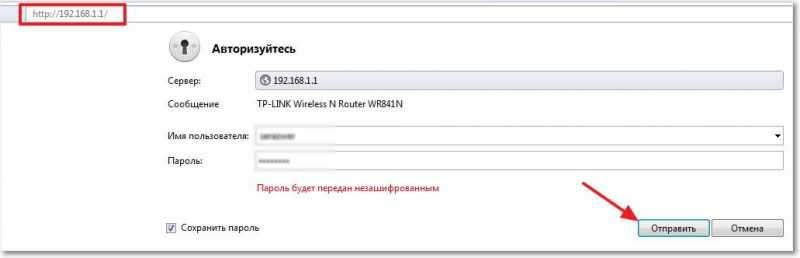
Ми потрапляємо на сторінку управління маршрутизатором. Тепер нам потрібно знайти сторінку, на якій ви можете побачити, хто підключений до нашого маршрутизатора Wi-Fi. У мене на маршрутизаторі TP-Link TL-WR841N, і я всі думаю ТП-Лінка, Ми переходимо на вкладку Wireless і вибираємо бездротову статистику. Ми дивимось у таблиці, скільки пристроїв підключено до вашої мережі Wi-Fi. Як бачите, у мене є два пристрої, ні це не сусіди 🙂, це мій телефон і планшет. Як ви вже помітили, MAC -адреса пристрою, тип шифрування та кількість перенесених пакетів відображаються.
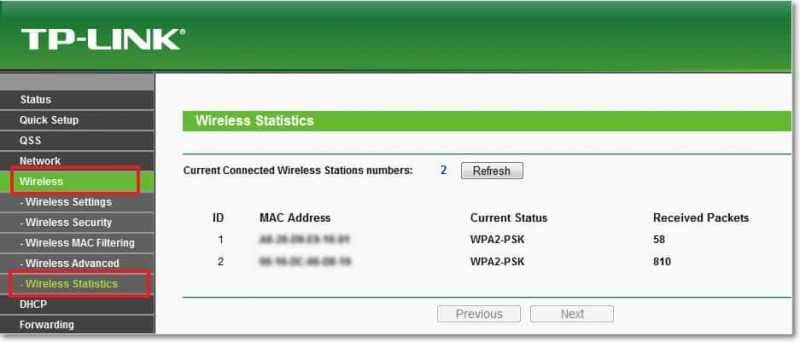
На одній вкладці ви можете побачити ще одну вкладку, яка підключена до мережі, не тільки через Wi-Fi, але й кабелем.
Перейдіть на вкладку DHCP, а потім список кленти DHCP. Як бачите, тут у мене вже є три пристрої, також додається мій комп'ютер, який підключений за допомогою мережевого кабелю. Ця сторінка відображає не тільки MAC -адресу, але й назву пристрою та IP, яке було призначено пристрою. Натискання кнопки кнопки оновлення статистики.
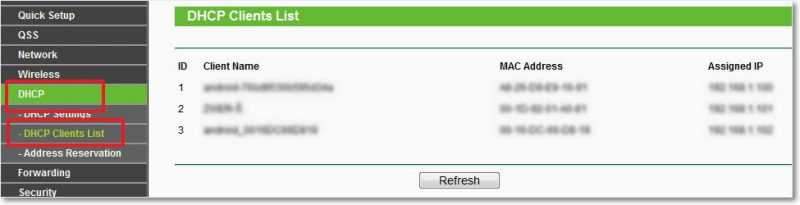
У популярних маршрутизаторах D-Link, Шукайте вкладку Active Session і подивіться, хто підключений до маршрутизатора.
Ви, мабуть, запитуєте, ну, там є пристрої, але як зрозуміти, де мої і що робити, якщо є додаткова MAC -адреса? Я відповідаю, щоб дізнатись MAC -адресу вашого пристрою у списку чи ні, зверніться, наприклад, по телефону в налаштуваннях, і до того, як щось на зразок інформації про телефон або про пристрій. Подивіться там, що таке ваша MAC -адреса, як це зробити на комп’ютері, прочитайте статтю, як дізнатися та змінити MAC -адресу.
Якщо ви знайдете чужу MAC -адресу у списку, то її можна заблокувати на вкладці фільтрації бездротового Mac Mac. Просто додайте новий Mac та встановіть параметр відключеного. Я напишу більше про це в окремій статті. Не зашкодить запобігти паролю до мережі Wi-Fi для профілактики.
Удачі та подбайте про свій Інтернет!
- « Як налаштувати локальну мережу за допомогою маршрутизатора Wi-Fi? Детальні інструкції для прикладу TP-Link TL-WR841N
- Немає жодної помилки 105 сайту (neterr_not_resolved) не відкривається для перетворення DNS -адреси сервера »

